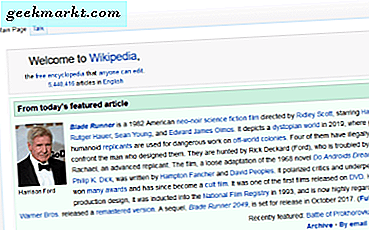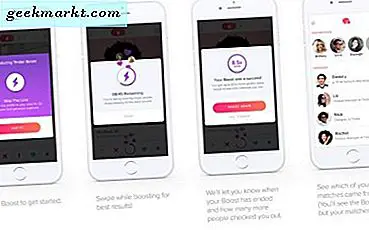Dus je installeert bluestacks, maar ineens krijg je ditGrafische kaartfout, zelfs als uw systeem aan alle systeemvereisten heeft voldaan. Dus wat nu?

Reden voor Bluestacks grafische kaartfout
Er zijn twee soorten grafische kaarten -
- Microsofts eigen Direct3D, dat wordt gebruikt om Windows-programma's uit te voeren
- OpenGL, dat verantwoordelijk is voor het uitvoeren van Android-apps op pc
Als u uw Windows nu niet regelmatig bijwerkt, werd OpenGL niet zo vaak bijgewerkt als direct3D, dus u moet dat handmatig doen.
Tot nu toe heb ik nooit problemen ondervonden bij het installeren van bluestacks. Maar vandaag, toen ik bluestacks op mijn Windows 8 installeerde, zag ik debluestacks error 25000 grafische kaart Voor de eerste keer.
Nu heb ik al eerder bluestacks op hetzelfde systeem geïnstalleerd, dus ik wist dat het slechts een tijdelijk probleem was en dat het kon worden opgelost.
Om precies te zijn, bluestacks hebben minimaal 2-3 GB RAM en een speciale grafische kaart nodig. En mijn computer heeft 4 GB RAM en 512 grafische kaart, wat voldoende is.
En nadat ik een paar dingen had uitgeprobeerd, was ik eindelijk in staat om de grafische kaartfout te verhelpen.
Dus laten we eens kijken hoe.

Oplossing 1: installeer de oudere versie van bluestacks
De oudere versie van bluestacks heeft geen high-end systeem nodig, dus u kunt bluestacks installeren zonder enige grafische kaartfout.
Ik kon WhatsApp en enkele andere lichtere apps op de oudere versie installeren. Maar toen ik apps probeerde zoals fruitninja of boze vogels. Ik kon ze niet vinden in de Play Store.
Dus als je alleen WhatsApp wilt gebruiken, dan is dit misschien jouw ding. Maar voor anderen die bluestacks voor elke app willen gebruiken, bekijk de volgende oplossing.
Waar kan ik de oudere versie van bluestacks downloaden?
Nou, het is niet beschikbaar op de officiële websites van BlueStacks, maar je kunt de kopie hiervan hier downloaden vanaf hier (132 MB). Het bestand wordt nog steeds gehost op bluestacks CDN, dus maak je geen zorgen over malware.
Oplossing 2: wijzig de stuurprogramma's van uw grafische kaart
Een andere populaire fout is;
Uw grafische stuurprogramma's lijken verouderd te zijn. Bluestacks vereist bijgewerkte stuurprogramma's om te kunnen werken. Update nu.
En toen ik de details van mijn grafische kaart controleerde, ontdekte ik dat deze niet compatibel was met bluestacks. Maar hoe weet ik dat? Welnu, ik heb gemerkt dat het stuurprogramma van mijn grafische kaart anders was dan wat ik in het verleden heb gebruikt.
De volgende schermafbeelding toont twee verschillende grafische kaarten.

Door de herinstallatie van Windows is mijn grafische kaart veranderd. En als ik op de een of andere manier de oude kaart terug kan krijgen (d.w.z. de compatibele kaart), dan kan ik nog steeds bluestacks installeren.
Waar kan ik nu de juiste grafische kaart vinden?
Nou, dit is een lastig onderdeel. Meestal moet u dit googlen met uw modelnummer. Maar meestal kun je het op de volgende websites vinden. Om uw grafische kaart automatisch bij te werken, heeft u Java nodig om de browser in te schakelen.
Update grafische driver voor Intel-chipset
Update grafische driver voor AMD
Update grafische driver voor NVIDIA
Als je deze fout nog steeds krijgt, maak dan een schone de-installatie van bluestacks met het Revo-verwijderprogramma en probeer het opnieuw. En het zou moeten werken. De overgebleven bestanden kunnen soms problemen veroorzaken.